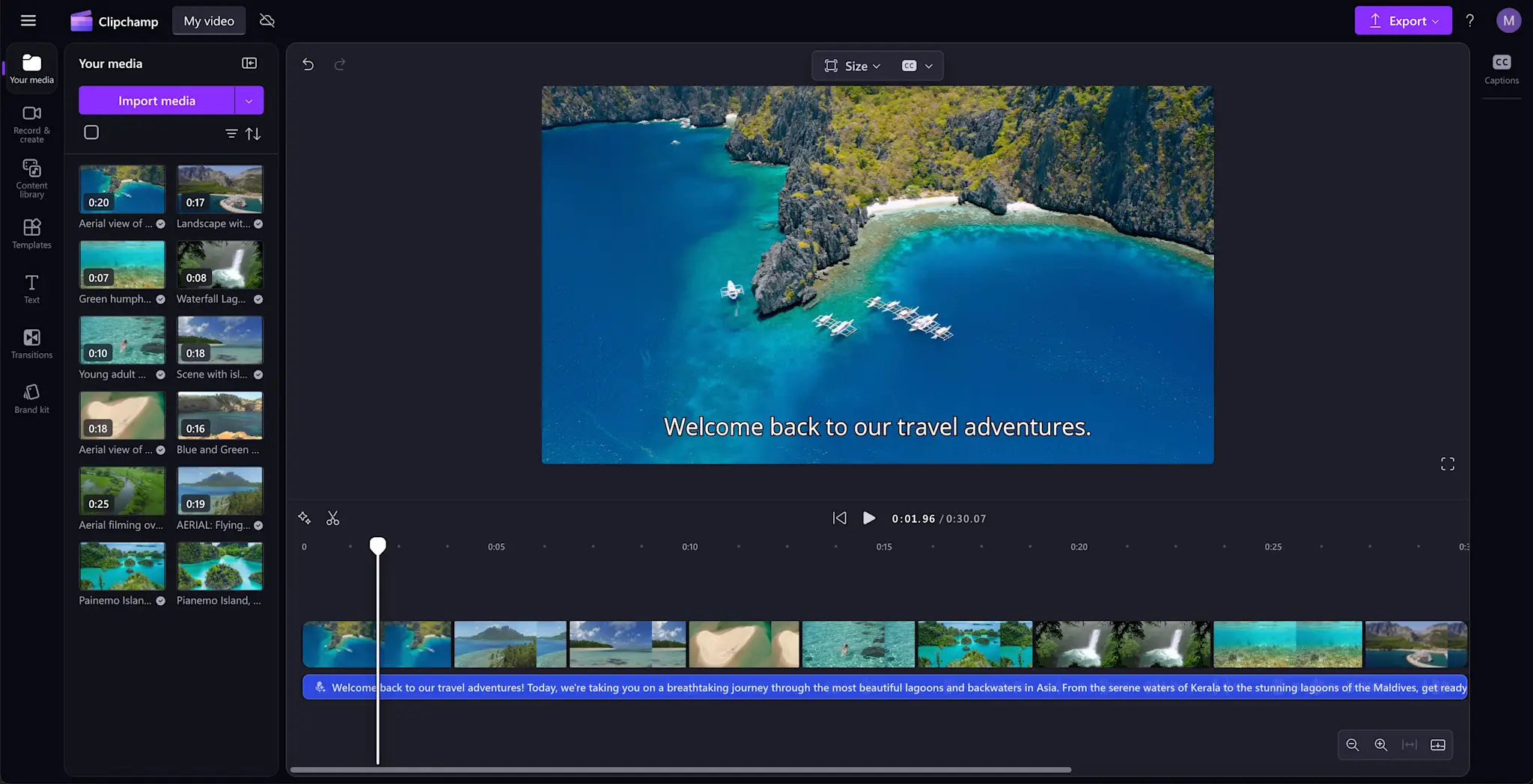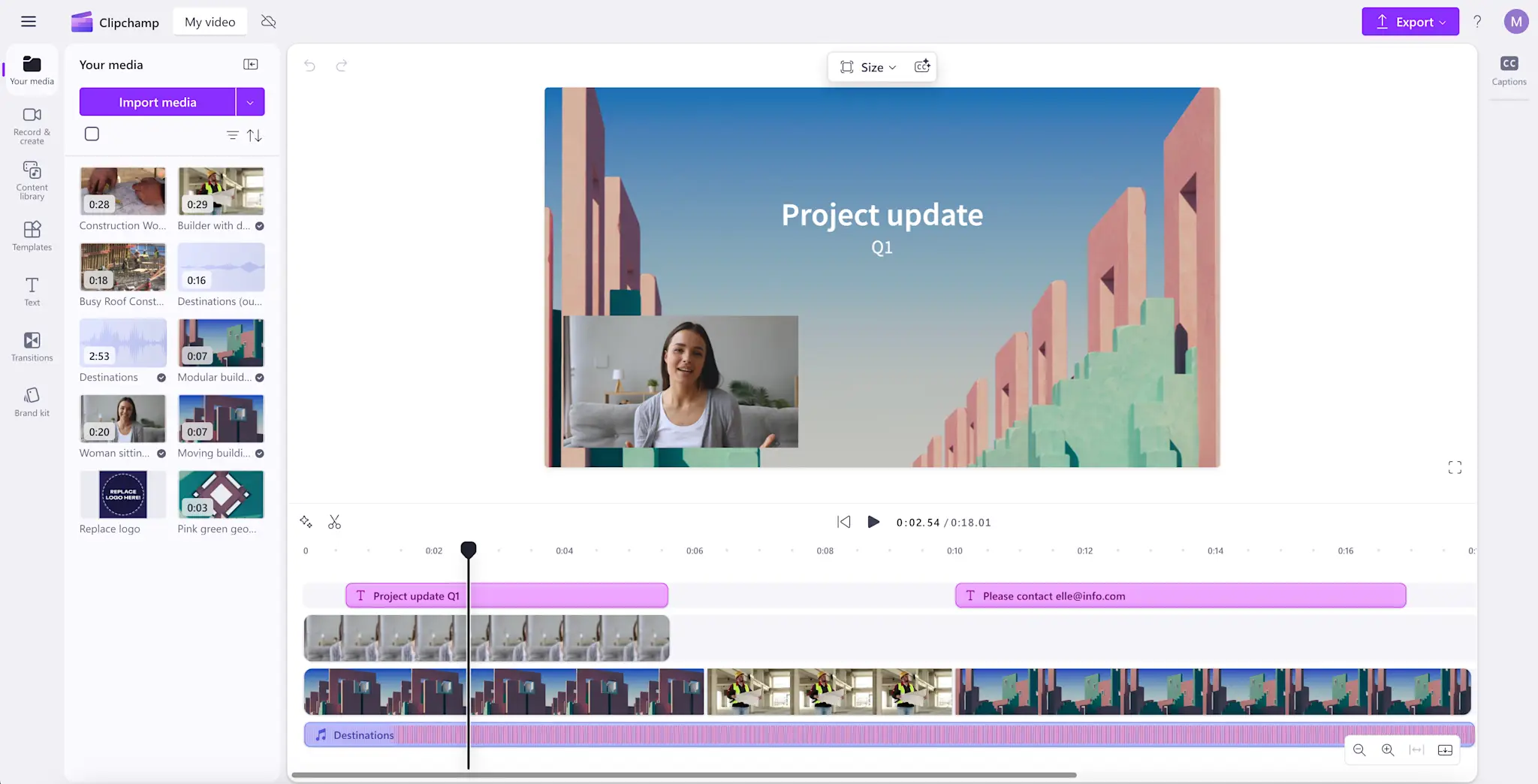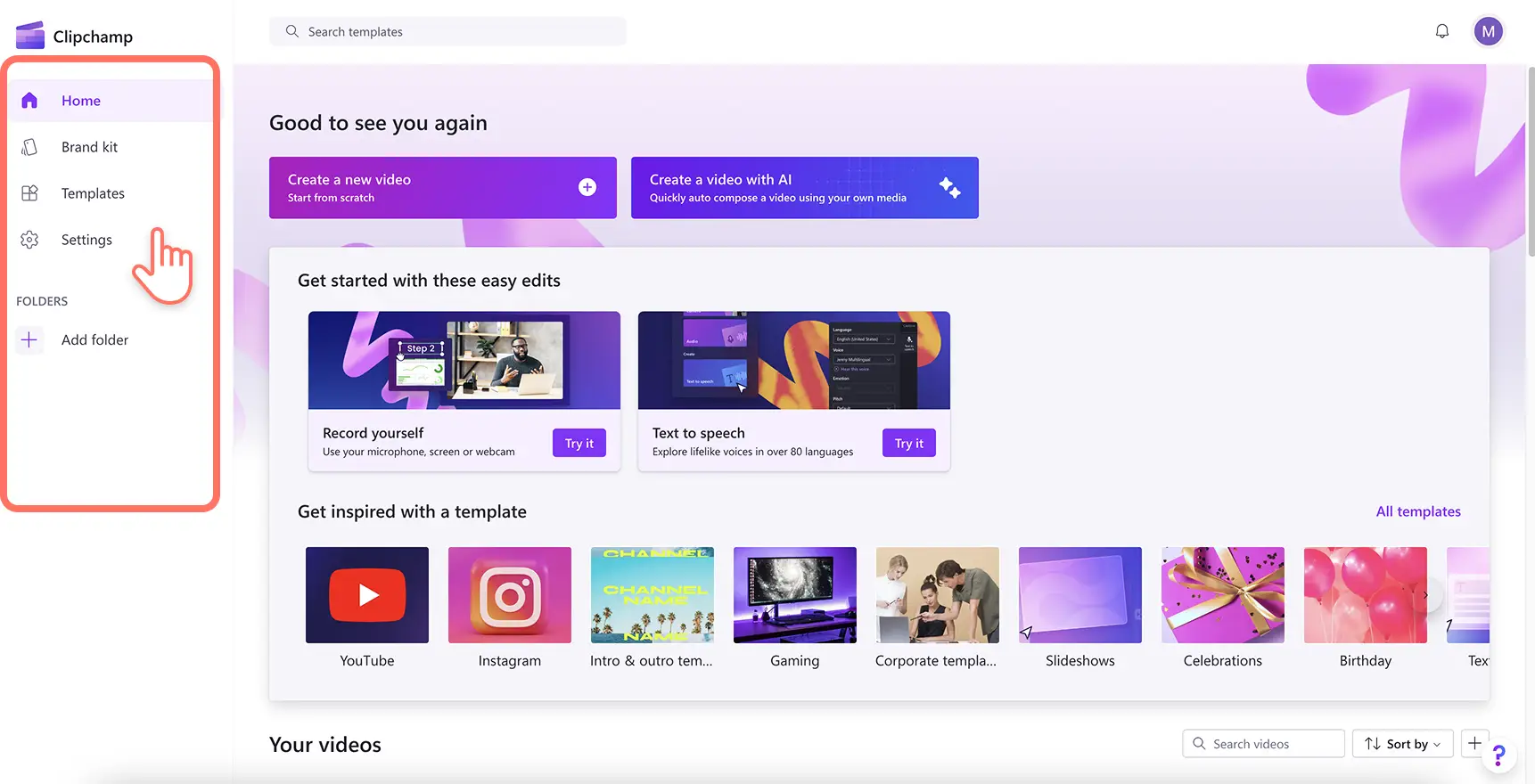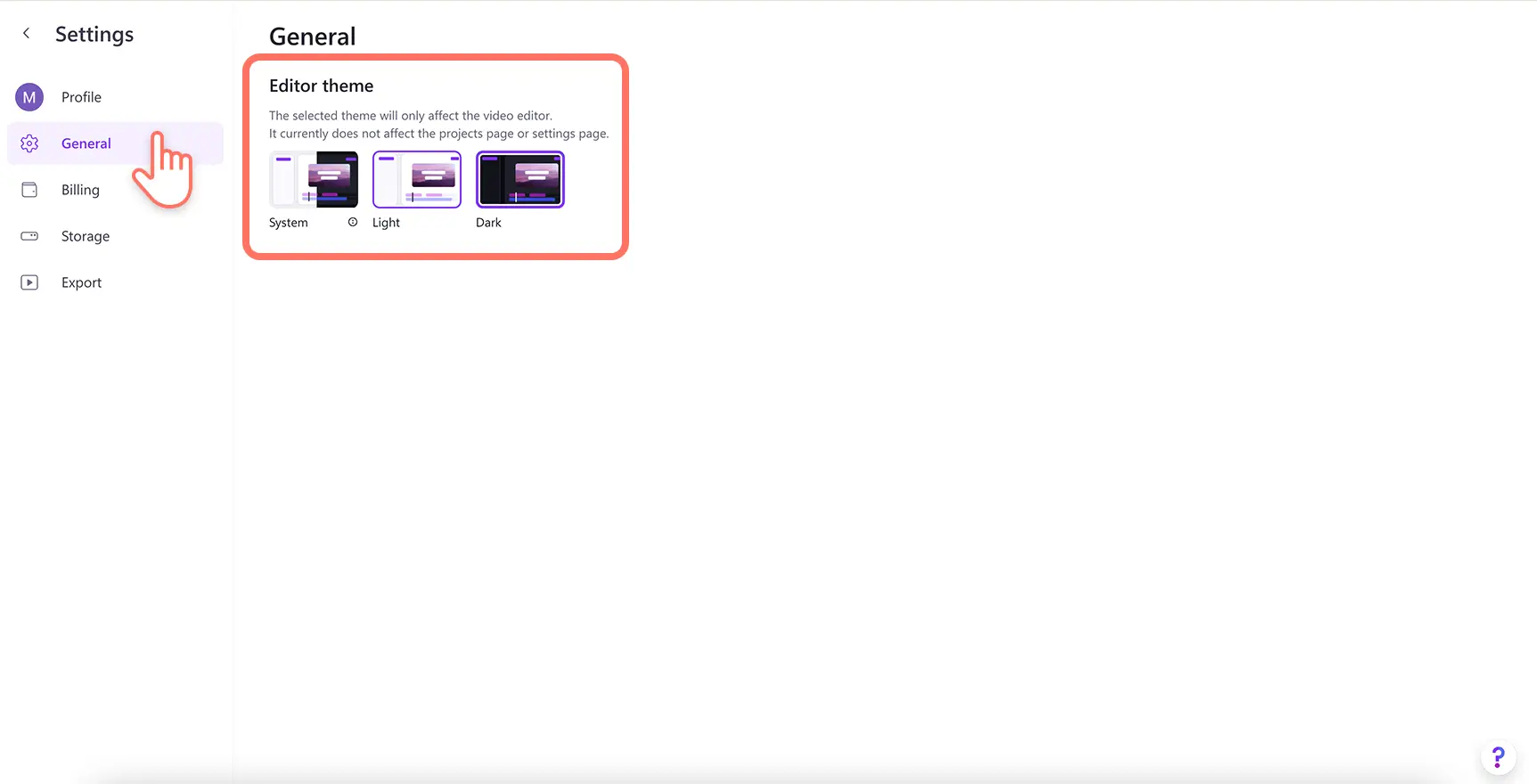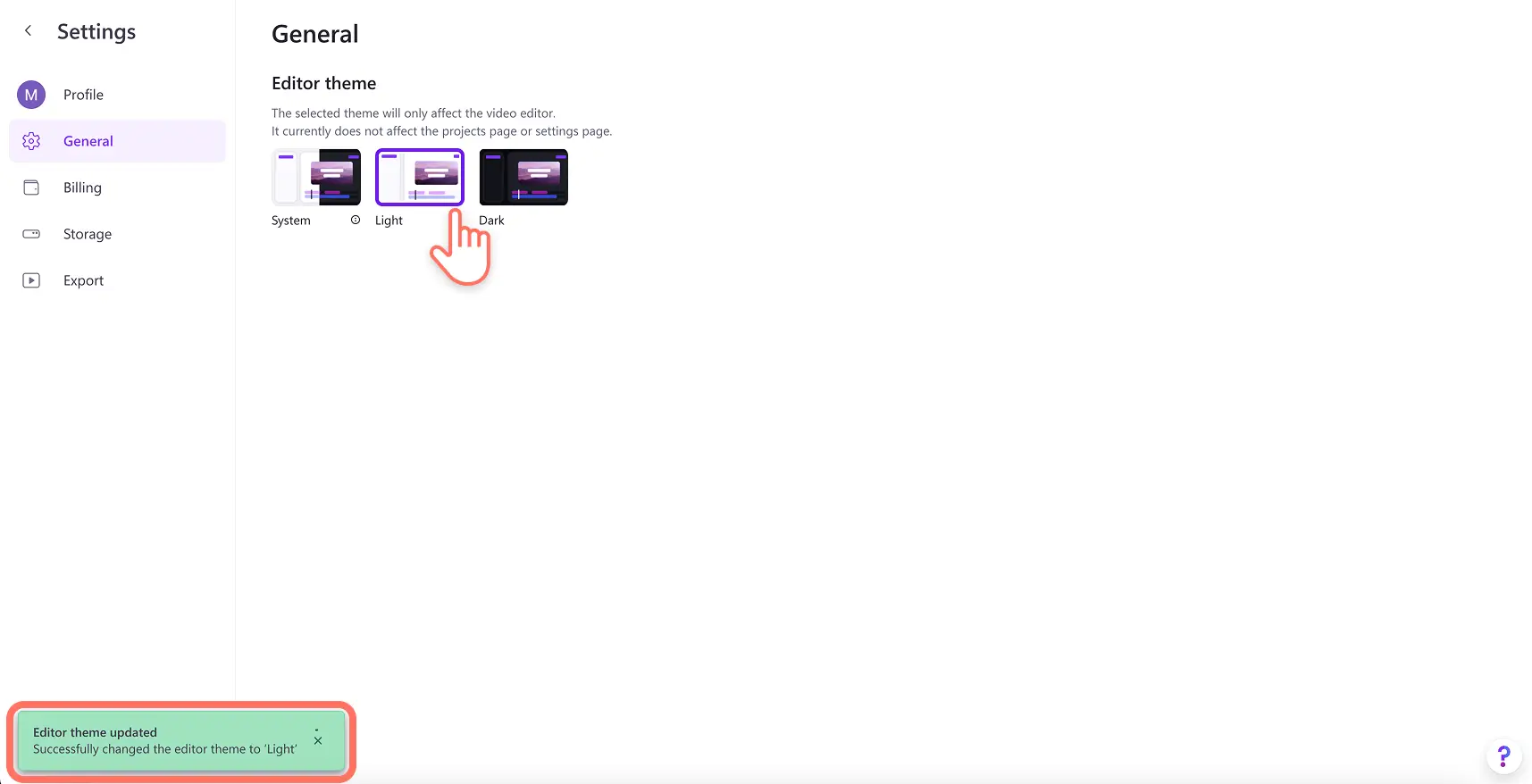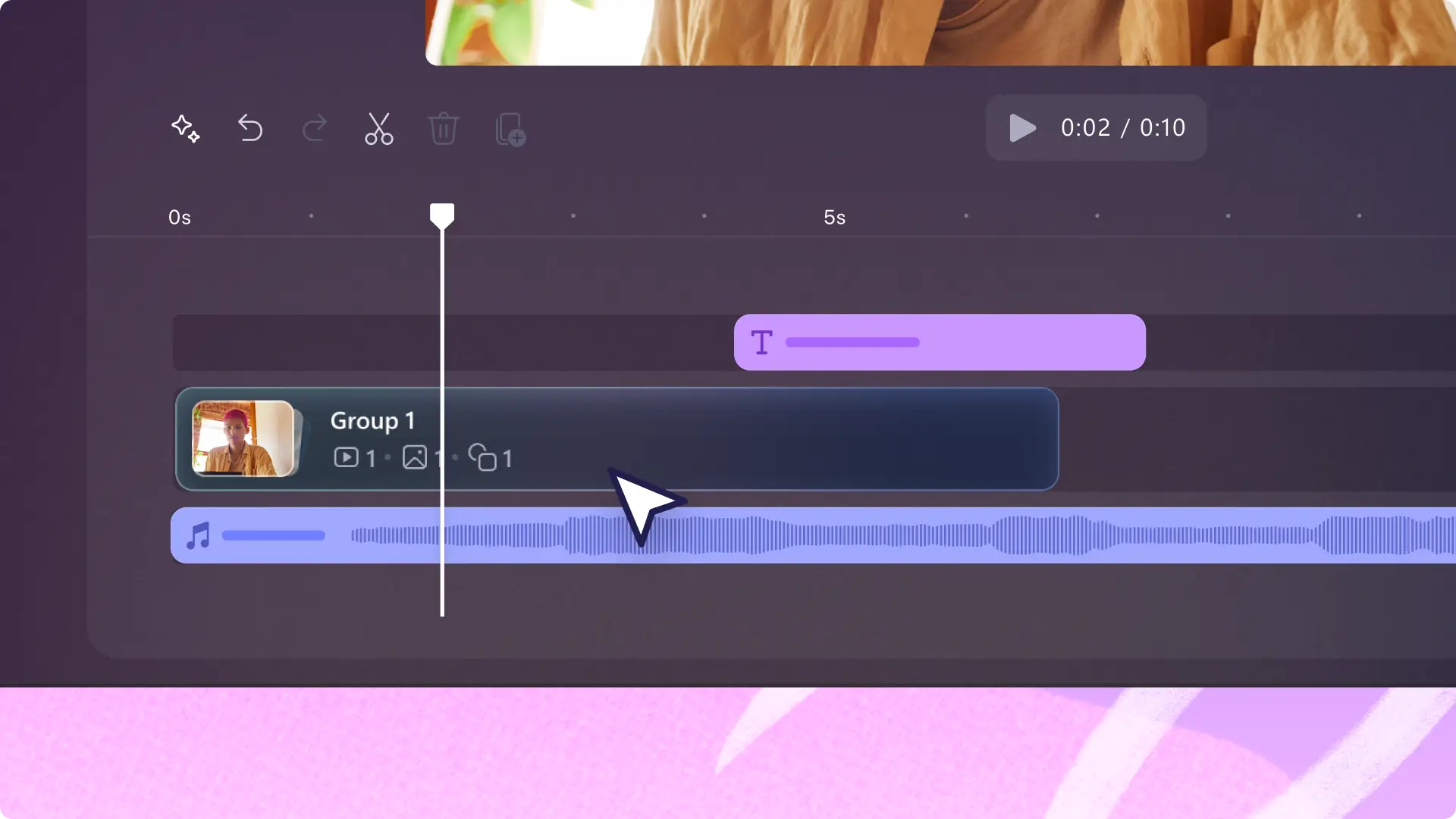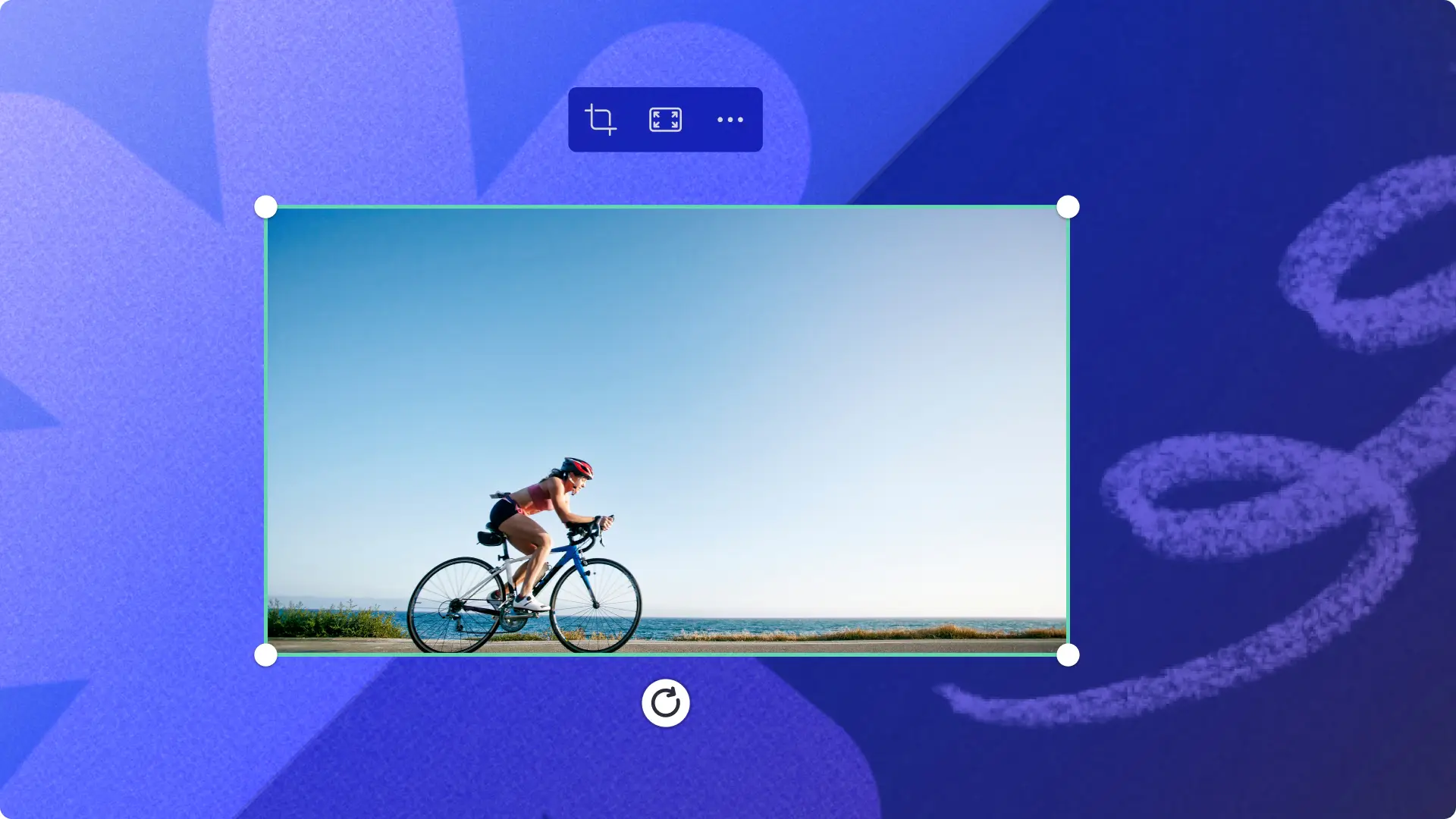Microsoft Clipchamp 不断从用户反馈中获取灵感。正因为如此,我们推出了浅色和深色模式 - 这是一个备受期待的改进,允许用户自定义 Clipchamp 的主题设置,从而使视频编辑变得更加轻松。
深色和浅色模式主题使用户能够定制自己的 Clipchamp 体验,从而打造舒适的编辑环境。这也有助于我们实现成为 无障碍视频编辑器的使命,与键盘快捷方式等其他功能一起,为用户提供便利。
探索新背景主题的优势,并了解如何在 Clipchamp 视频编辑器中更改主题。
浏览深色模式主题设置
深色模式是 Clipchamp 视频编辑器的默认主题。此模式特别适用于在光线较暗的环境中工作的视频编辑者或者对光线敏感的用户。如果你喜欢深色风格,或者符合以下情况,可以选择此模式:
我们特别向制作 YouTube 长视频、视频教程和 企业演示视频的资深视频编辑者推荐此模式。
浏览浅色模式主题设置
浅色模式是 Clipchamp 的新主题选项,适合那些喜欢更明亮界面和浅色风格的用户。如果你符合以下情况,可以选择此模式:
在光线充足的环境中进行编辑。
刚刚接触视频编辑,想要清晰查看编辑器中提供的各种 专业编辑功能。
有视力障碍或光敏感问题,需要无障碍功能。
希望主题与其他 Microsoft 365 应用保持一致。
我们建议处理 Instagram 短视频和社交媒体视频等短视频内容、制作工作视频片段或 制作 AI 视频的视频编辑新手选择此模式。
如何在 Clipchamp 中更改主题设置
第 1 步:打开 Clipchamp 主页
首先在电脑上使用 Microsoft Edge 或 Google Chrome 打开 Clipchamp 在线视频编辑器,或者打开 Microsoft Clipchamp Windows 应用。 此时将会显示 Clipchamp 主页。接下来,导航到“设置”选项卡。
注意:本教程屏幕截图显示的是 Clipchamp 个人版帐户的界面。未来,Clipchamp 工作版也将支持浅色和深色模式。教程步骤可能会有所不同。
第 2 步:选择常规设置
单击“设置”选项卡中的“常规”选项卡,以显示 Clipchamp 中的主题设置。
第 3 步:选择主题
从系统、浅色或深色选项中进行选择,以适应你喜欢的 Clipchamp 主题。选择相应选项后,会弹出一条消息,确认主题已更改。
系统设置是一个智能快捷方式,在此设置下,Clipchamp 界面会根据 Windows 设备设置自动切换到设色或浅色模式。
要撤销主题更改,只需从选项中重新选择即可。
选定合适的主题设置后,每位编辑者都能保持专注,创作出值得分享的故事。了解更多 Clipchamp 技巧,以加快视频编辑速度,例如在场景中 对视频资产进行分组,或者使用 无障碍键盘快捷方式加快编辑速度。
立即开始使用 Clipchamp 视频编辑器或下载 Microsoft Clipchamp Windows 应用进行编辑。